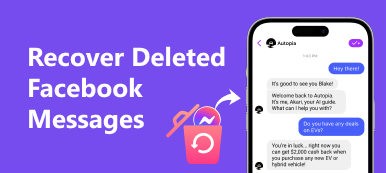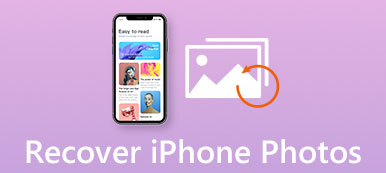Nie masz pojęcia, co jest pierwsze, jutro lub wypadki.
Ekran iPhone'a jest uszkodzony, co jest przypadkiem, którego nikt nie chce doświadczyć.
Jeśli nie masz szczęścia z powodu wypadku, a dane iPhone'a znikną, nie będę ci litować.
Jednak pokażę 3 skuteczne sposoby odzyskiwania danych natychmiast.
Nie chwalę się tutaj i możesz zacząć działać od czynności odzyskaj dane z uszkodzonego iPhone'a.

- Way 1. Odzyskaj dane z uszkodzonego iPhone'a bezpośrednio, bez tworzenia kopii zapasowej
- Way 2. Odzyskaj dane z uszkodzonego iPhone'a przez iTunes
- Way 3. Odzyskaj dane z uszkodzonego iPhone'a poprzez iCloud
Ekran iPhone'a jest uszkodzony i nie można go włączyć? Wystarczy użyć iPhone Data Recovery, aby wyodrębnić pliki.
Jedynym wymaganiem, które powinieneś spełnić, jest zaufanie swojemu komputerowi, gdy wcześniej podłączyłeś swój iPhone do komputera.

4,000,000 + Pliki do pobrania
Odzyskaj dane z uszkodzonego, martwego, uszkodzonego lub uszkodzonego iPhone'a.
Przenieś dane z kopii zapasowej iTunes / iCloud na komputer.
Kopia zapasowa usuniętych i istniejących danych na urządzeniu z systemem iOS na komputer.
Pracuj dla iPhone XS / XR / X / 8 / 7 / 6 / 5 / 4, iPad itp.
Krok 1. Pobierz iPhone Odzyskiwanie danych
Pobierz i zainstaluj zestaw narzędzi iPhone'a do komputera i podłącz iPhone'a do komputera za pomocą kabla USB (iPhone nie wyświetla się na komputerze).
Uruchom narzędzie iPhone Data Recovery i pozwól mu wykryć iPhone'a.
Krok 2. Przejdź do trybu odzyskiwania
Dodaj Odzyskaj z urządzenia iOS na głównym interfejsie, a następnie kliknij przycisk Rozpocznij skanowanie , aby przejść do trybu odzyskiwania danych iPhone'a.
Krok 3. Podgląd danych do odzyskiwania
Po zeskanowaniu możesz wyświetlić podgląd wszystkich odzyskiwanych danych w lewym panelu według kategorii, takich jak Kontakty, Wiadomości, Zdjęcia, WhatsApp i więcej. Wybierz pliki, które chcesz odzyskać, zaznaczając każde pole wyboru. Tutaj możesz go również użyć tworzenie kopii zapasowych kontaktów na telefonie iPhone.

Krok 4. Odzyskaj dane z uszkodzonego iPhone'a na komputer
Na koniec kliknij przycisk Recover i wybierz folder, aby zapisać odzyskane dane iPhone'a. Następnie zostaną przywrócone na dysk twardy w oryginalnej jakości.
Jeśli przycisk Twojego iPhone'a nie działa, hasło zostało zapomniane, a co gorsza, nie ufałeś wcześniej swojemu komputerowi, ale masz szczęście backup iPhone'a do iTunes, możesz spróbować odzyskać i przenieść dane z uszkodzonego iPhone'a przez iTunes.
Krok 1. Podłącz uszkodzony iPhone do iPhone'a Odzyskiwanie danych
Uruchom zestaw narzędzi iPhone'a po instalacji. Wybierać Odzyskaj z pliku kopii zapasowej iTunes kartę głównego interfejsu, aby kontynuować.
Krok 2. Otwórz kopię zapasową iTunes
Kliknij ostatni plik kopii zapasowej iTunes z listy na prawym panelu, a następnie naciśnij Rozpocznij skanowanie przycisk. Zestaw narzędzi iPhone zacznie dekodować i wyodrębniać dane z pliku kopii zapasowej iTunes.
Krok 3. Wyświetl dane w kopii zapasowej iTunes
W oknie wyników skanowania wszystkie pliki do odzyskiwania danych z uszkodzonego iPhone'a są uporządkowane według kategorii. Możesz wybrać dowolne typy danych i szczegóły podglądu, takie jak Kontakty, Wiadomości, Zdjęcia, Muzyka i inne.
Krok 4. Odzyskaj dane
Po podjęciu decyzji kliknij przycisk Odzyskaj, aby przywrócić dane z uszkodzonego iPhone'a z kopii zapasowej iTunes na komputer.

Jeśli nie uda ci się wykonać kopii zapasowej iPhone'a do iTunes, ponieważ błąd iTunes lub iTunes nie rozpoznają twojego iPhone'a, ale zrobiłeś kopię zapasową iCloud, to ta część zrobi ci wielką przysługę, by odzyskać dane z uszkodzonego iPhone'a poprzez iCloud.
Krok 1. Przejdź do trybu odzyskiwania kopii zapasowej w usłudze iCloud
Uruchom narzędzie do odzyskiwania iPhone'a i kartę Odzyskaj z pliku kopii zapasowej iCloud opcja w oknie głównym. Zaloguj się do swojego Apple ID i kodu dostępu, aby uzyskać dostęp do kopii zapasowej iCloud.
Krok 2. Skanuj dane z pliku kopii zapasowej iCloud
Wybierz najnowszy plik kopii zapasowej iCloud dla iPhone'a na podstawie Imię i Ostatnia data utworzenia kopii zapasowej, (Kopia zapasowa iCloud nie wyświetla się?)
Kliknij na Do pobrania obok pliku, aby przeskanować wszystkie dane przechowywane w pliku kopii zapasowej iCloud.
Krok 3. Zobacz dane iPhone'a w kopii zapasowej iCloud
Po zeskanowaniu możesz sprawdzić dane przechowywane w pliku kopii zapasowej iCloud w oknie szczegółów według kategorii. Jeśli chcesz np. Przywrócić numery telefonów, możesz wybrać Kontakt i Historia połączeń na lewym pasku bocznym, aby wyświetlić podgląd i wybrać określone numery telefonów do odzyskania.
Krok 4. Przywróć uszkodzone dane iPhone'a
Na koniec kliknij przycisk Odzyskaj, aby przywrócić wybrane dane na dysk twardy i zakończyć proces odzyskiwania danych z uszkodzonego iPhone'a.

Wnioski
W tym poście udostępniliśmy najlepsze metody 3 do odzyskiwania danych z uszkodzonego iPhone'a. Możesz odzyskać dane bezpośrednio z iPhone'a; jesteś w stanie pobrać dane iOS z kopii zapasowej iTunes / iCloud. Każdy sposób jest praktyczny i możesz wybrać najlepszy zgodnie ze swoimi potrzebami.